Opomba: Najnovejšo vsebino pomoči v vašem jeziku vam želimo zagotoviti v najkrajšem možnem času. Ta stran je bila prevedena z avtomatizacijo in lahko vsebuje slovnične napake ali nepravilnosti. Naš namen je, da bi bila vsebina za vas uporabna. Ali nam lahko na dnu te strani sporočite, ali so bile informacije za vas uporabne? Tukaj je angleški članek za preprosto referenco.
Če ste prejeli šifrirano sporočilo organizacije, ki uporablja šifriranje sporočil v storitvi Microsoft Office 365, si lahko sporočilo ogledate tako, da se vpišete z Microsoftovim računom ali računom organizacije. Če nimate Microsoftovega računa, upoštevajte spodnja navodila, da ga ustvarite.
Pred začetkom
Kaj je Microsoftov račun?
Microsoftov račun je e-poštni naslov in geslo, ki ga uporabljate za vpis v storitve Microsoft, na primer Outlook.com, OneDrive, Windows Phoneali Xbox LIVE. Kaj je Microsoftov račun? je kratek video, ki je koristen za razumevanje, kaj Microsoftov račun je in kako se uporablja.
Microsoftov račun že imam. Ali moram ustvariti novega, če si želim ogledati šifrirano sporočilo?
ne. Sklicujete se lahko pošljete, ogled in odgovoriti šifriranih sporočil in se Naučite se vpišite s svojim računom obstoječe in si ogledate šifrirano sporočilo.
Ustvarite Microsoftov račun za ogled šifriranih sporočil
Oglejte si navodila v nadaljevanju za ustvarjanje Microsoftovega računa.
Microsoftov račun za ogled šifrirana sporočila ustvarite tako:
-
Odprite sporočilo v mapi »Prejeto«. V vrstici z zadevo je morda prikazano, da je sporočilo šifrirano. Na spodnji sliki je prikazana Gmailova mapa »Prejeto«, ki vsebuje šifrirano sporočilo.
Opomba: Za ogled šifriranih sporočil lahko uporabite poljubno e-poštno storitev, na primer Hotmail, Yahoo ali Gmail.
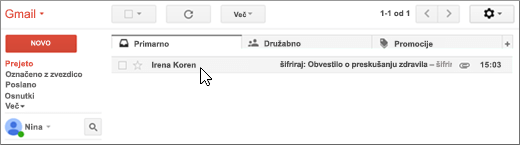
Ko odprete sporočilo, boste opazili sporočilo Šifriranje sporočil v storitvi Microsoft Office 365 in prilogo, imenovano message.html. Odprite prilogo.
-
Izberite VPIŠITE SE IN SI OGLEJTE ŠIFRIRANO SPOROČILO.
-
Izberite možnost za ustvarjanje Microsoftovega računa.
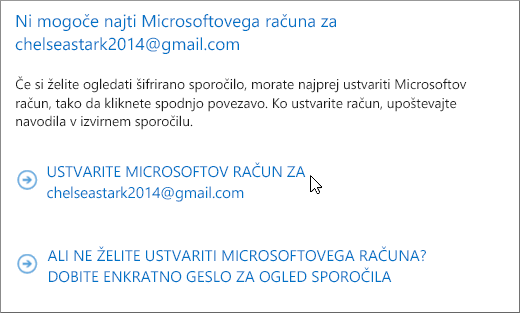
-
Izpolnite obrazec Ustvarite račun. Polje Uporabniško ime je že izpolnjeno z vašim e-poštnim naslovom.

-
Preglejte stran s povzetkom in izberite Preverite svoj e-poštni naslov. Prejeli boste potrditveno e-poštno sporočilo.
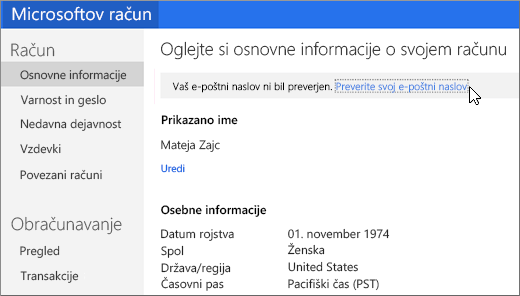
-
Odprite potrditveno e-poštno sporočilo in kliknite gumb »Preveri«, da potrdite svoj e-poštni naslov.
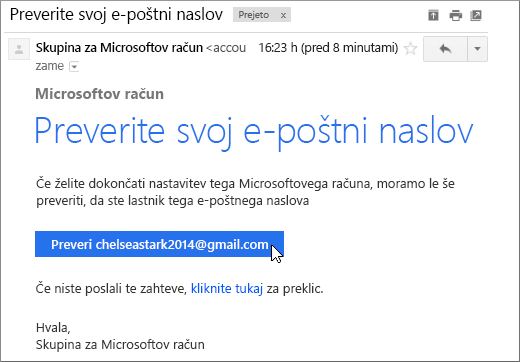
-
Ko preverite e-poštni naslov, pojdite nazaj in odprite datoteko message.html, s katero ste začeli, Zdaj se lahko vpišete s svojim Microsoftovim računom in si ogledate šifrirano sporočilo.
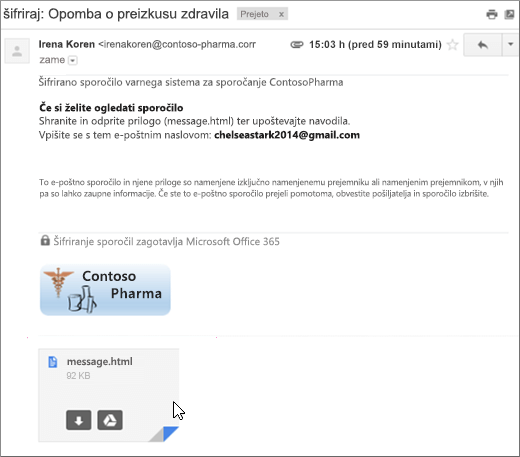
Zadnja posodobitev 2014-9-15










